Isweep x3 как подключить к телефону

Одна из особенностей современных роботов-пылесосов — это поддержка их дистанционной настройки через приложение для мобильных телефонов.
Для синхронизации используется Wi-Fi или Bluetooth. Программа позволяет контролировать зону уборки, задать график работы, получать детальные сведения о текущем заряде аккумулятора.
А некоторые модели дополнительно поддерживают голосовое управление.
Как подключить робот-пылесос к телефону, какой функционал это предоставляет, а также с какими нюансами может столкнуться пользователь при этом?
Как выбрать и скачать приложение
Ссылку на скачивания приложения как для Андроид, так и iOS-смартфонов можно получить из инструкции к роботу-пылесосу. Как правило, там имеется QR-код. Достаточно навести на него камеру смартфона, подтвердить переход в магазин приложений, а далее выбрать «Установить».
Также ссылку можно получить на официальном сайте производителя, введя в поисковую строку точную модель робота-пылесоса.
При первом запуске приложения будет запрошено разрешение на доступ ко внутренней памяти (для записи настроек), а также на данные местоположения пользователя (некоторые модели в качестве базового ориентира используют GPS-координаты).
Ещё иногда требуется создать персональный аккаунт на сайте производителя, это позволит управлять техникой даже без подключения к домашней Wi-Fi сети.

Настройка приложения для разных производителей
Функционал и алгоритм настройки приложения для управления роботом-пылесосом от разных производителей несколько различаются.
СПРАВКА! Для роботов-пылесосов всех производителей предусмотрен и автономный режим работы, то есть без синхронизации со смартфоном. Но функционал в этом случае будет существенно ограничен. По сути, можно только включить уборку, указать режим (сухая или влажная). Все остальные настройки будут недоступными, включая и обновление встроенного ПО.Xiaomi
Для управления пылесосом необходимо скачать приложение MiHome из GooglePlay или AppStore (доступно на русском языке).
После его запуска — зарегистрировать персональный аккаунт Xiaomi. Затем в главном окне приложения необходимо выбрать ярлык со знаком «+», из перечня устройств указать «робот-пылесос». После — включить робота. В программе автоматически начнется поиск техники, нужно лишь выбрать из представленного списка обнаруженных приборов.
Если для робота будет доступно обновление ПО, его установка начнется автоматически (занимает 4 – 5 минут). После этого пользователь получит доступ ко всем настройкам пылесоса.
С помощью приложения можно:
- менять настройки голосового управления;
- задавать график автоматической уборки помещения;
- указывать отметки «виртуальной стены»;
- проверять текущий уровень заряда;
- получать сервисные данные (о текущем заполнении контейнеров, если модель поддерживает данную функцию).

Ecovacs
Для скачивания официального приложения необходимо отсканировать с помощью смартфона QR-код из инструкции (также он имеется на упаковке к роботу-пылесосу).
Автоматически откроется магазин приложений, в нем необходимо установить программу Ecovacs Home (доступны версии для Андроид и iOS-смартфонов, поддерживается также планшетный режим работы). Также обязательно зарегистрировать персональный аккаунт «Ecovacs» (робот-пылесос поддерживает облачное хранение настроек).
При первом подключении к технике можно выбрать режим синхронизации: через Wi-Fi или Bluetooth (доступно только в моделях с Bluetooth-модулем).
Через программу также выполняется обновление встроенной прошивки в пылесос.

Eufy (RoboVac)
Для синхронизации робота-пылесоса со смартфоном необходимо перейти в GooglePlay или AppStore, установить приложение EufyHome.
Создавать новый аккаунт в программе не обязательно, управлять роботом можно и в автономном режиме. Для синхронизации по вайфай нужно ещё ввести пароль от домашней WiFi-сети.

ILife
При первом запуске программы включается автоматический поиск совместимых устройств. Пылесос в этот момент необходимо включить, находиться рядом с ним. После синхронизации нужно создать аккаунт iLife.

Функционал приложения для синхронизации робота-пылесоса
Функционал напрямую зависит от модели робота-пылесоса, а также поддерживаемых режимов уборки.
Для некоторых пылесосов ещё есть возможность установить приставку для управления умным домом. Её преимущество — это автоматическая синхронизация всех устройств производителя, а также поддержка облачной настройки.
Основные возможности мобильного приложения для управления роботом-пылесосом:
- Голосовое управление.
- Выбор зон уборки.
- Расписание проведения автономной уборки помещения.
- Выбор и тонкая настройка режимов уборки.
- Тестирование пылесоса (проверка работоспособности датчиков, информации о заряде АКБ, заполнении контейнеров).
Голосовое управление
Позволяет управлять базовыми настройками робота-пылесоса через голосовые команды.
Есть два варианта реализации функции:
- Голосовые команды уже прописаны в ПО техники. Через приложение для смартфонов можно лишь указать язык. На телефон также должен быть установлен совместимый голосовой ассистент (Google, Яндекс Алиса, Siri).
- Голосовые команды можно программировать. Настройка выполняется также через фирменную программу. Сперва нужно указать функцию, затем произнести голосовую команду, после — синхронизировать настройки.
Выбор зон уборки
После первой уборки робот-пылесос автоматически составляет интерактивную карту помещения.

Просмотреть её можно в мобильном приложении. Там же можно выбрать зоны, где уборка проводиться не будет. Например, в местах скопления проводов, где хранятся детские игрушки или находятся хрупкие элементы интерьера (вазы).
В некоторых роботах-пылесосах также можно указывать зоны, где уборка будет выполняться на максимальной мощности всасывания (где расположены ковровые покрытия).
Нужно учесть, что исправно функция работает только в том случае, если сенсоры пылесоса (по которым техника ориентируется в пространстве) не загрязнены.
Для некоторых моделей также требуется обязательное наличие WiFi-сети с доступом в интернет для синхронизации координат карты в режиме реального времени.
Расписание проведения уборки
Через смартфон можно задать расписание, по которому робот-пылесос регулярно будет автоматически проводить уборку в помещении (например, когда дома все отсутствуют).
В пылесосах от Xiaomi его можно редактировать дистанционно, а также запустить пылесос из любой точки мира (при наличии доступа в интернет).
Встречается 2 варианта графиков:
- по календарю;
- с заданной периодичностью (например, каждые 3 дня).
Выбор режимов уборки
Во всех роботах-пылесосах предусмотрено несколько режимов уборки:
- Clean. Выполняется уборка всего помещения по имеющейся интерактивной карте.
- Spot. Уборка небольшого участка, размером 1 на 1 метр (можно указать точные данные в программе).
- Уборка по расписанию.
По умолчанию используется режим «Clean» на мощности, установленной изначально пользователем. Настройки каждой программы можно менять самостоятельно (не во всех моделях).

Тестирование пылесоса
Через приложение можно узнать текущий заряд аккумуляторной батареи, состояние уборки (через сколько будет завершена, потребуется ли подзарядка для завершения задачи), протестировать работу оптических или лазерных сенсоров. Также можно узнать, сколько времени осталось до окончания зарядки.
При возникновении каких-либо ошибок в процессе уборки робот-пылесос будет автоматически отправлять уведомление на смартфон владельца. Например, когда техника застряла (часто бывает при «выезде» на нижнюю основу барного стула) или же оптические сенсоры работают неисправно (требуется их дополнительная очистка).
Прочитайте так же: Робот-пылесос Polaris PVCR 0826: обзор, технические характеристики, плюсы/минусы, отзывыУправление пылесосом после настройки
Даже после синхронизации со смартфоном управлять роботом-пылесосом можно двумя способами:
- Через приложение.
- В автономном режиме. То есть при помощи кнопок на самом корпусе пылесоса.

Распространенные проблемы и их решения
При использовании роботов-пылесосов пользователи нередко сталкиваются со следующими проблемами:
- Пылесос «пропускает» черные участки или темное напольное покрытие. Возникает из-за срабатывания датчиков падения. Они находятся снизу техники, черный цвет могут воспринимать как перепад высоты. Решить проблему можно принудительным включением уборки на данном участке. А вот заклеивать сами датчики — не стоит. Это может привести к тому, что пылесос не сможет нормально проехать через высокий порог.
- При попытке синхронизировать пылесос со смартфоном возникает ошибка. Чаще всего это происходит из-за отсутствия доступа к WiFi или Bluetooth (например, роутер, через который выполняется синхронизация, отключен). Рекомендуется перезагрузить как сам телефон, так и пылесос. Также может потребоваться сброс настроек (выполняется через приложение).
- Приложение не обнаруживает включенного робота-пылесоса. Возникает, если при первом запуске программы пользователь не предоставил все запрашиваемые разрешения или же если выбран неверный регион. Рекомендуется перепроверить настройки приложения.
Если синхронизировать устройство по вышеуказанным рекомендациям не удается, то следует обратиться за помощью в сервисный центр производителя.
Итого, приложение для управление роботом-пылесосом обязательно следует устанавливать на свой смартфон. Без него получить доступ ко многим функциям попросту невозможно.
Но нужно учесть, что некоторые модели работают через облачную синхронизацию. То есть заданные пользователем настройки работают только в том случае, если пылесос может подключиться по WiFi к роутеру и при этом имеется доступ в интернет.
Прочитайте так же: Робот-пылесос Kyvol Cybovac S31: обзор, технические характеристики, плюсы/минусы, отзывыПолезное видео
О том, как подключить робот-пылесос к телефону (на примере модели Xiaomi Mi Robot Vacuum Mop) и выбрать правильные настройки в приложении, вы узнаете из видео:
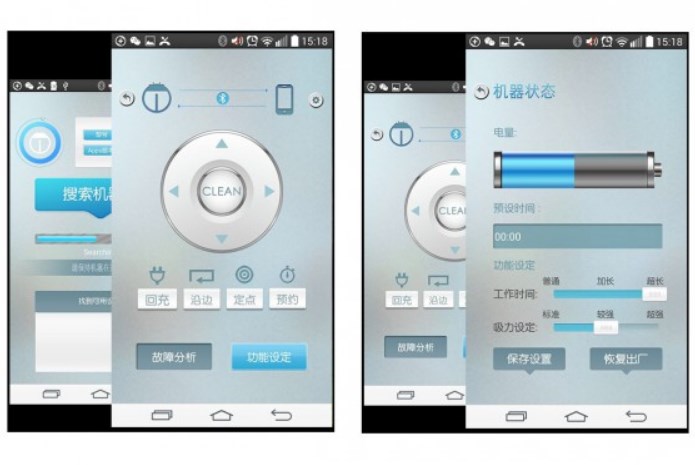
Существующие приложения для роботов-пылесосов открывают для каждого пользования широкий спектр возможностей, превращая банальное устройство по уборке в многофункционального помощника по дому.
iRobot Home
Усовершенствованная программа, с поддержкой автообновления, позволит вашему устройству оставаться всегда актуальным. Утилита совместима с Ассистентами Google и Alexa, что обеспечивает подключение к смартфону с любым типом операционной системы.
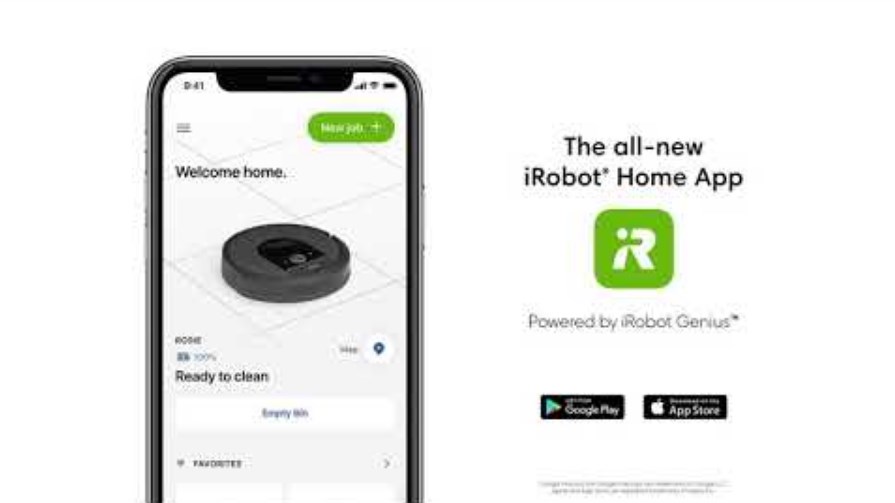
Управлять роботом можно через беспроводную систему или голосом. Утилита позволяет настроить множество функций на автоматический уровень: установить активный мониторинг, персонализировать уборку, составлять максимально удобные графики, убирать локально в конкретных местах или в нужных комнатах, избегая запретных зон, а также выстроить для пылесоса оптимальный маршрут, составлять карты и др. При это контролировать работу устройства можно находясь в любой точке мира при наличии выхода смартфона в интернет.
Интерфейс программы интуитивно понятный, расположение элементов навигации удобное, отклик системы мгновенный. Любая опция всегда доступна для корректировки. Кроме того, возможно интегрировать аппарат в систему умного дома.

Приложение поддерживают линейка роботов-пылесосов Roomba 600 и выше, с беспроводным контактом диапазона 2,4 ГГц и/или 5 ГГц, а также универсальный аппарат Braava je 240, работающий под управлением Bluetooth Low Energy.
Устройства для поддержки приложения: аппараты с ОС iOS8 и Android 5.0 или более новые версии, адаптировано для подключения к смартфону, единовременно возможно синхронизировать до десяти гаджетов.
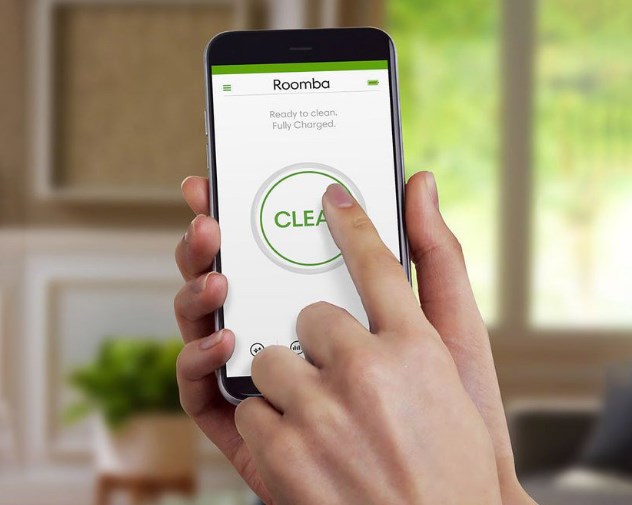
Перед настройкой системы обязательно заряжают батарею робота на 100% и размещают устройство в зоне доступа сети.
Подключит устройство несложно:
Задержав на несколько секунд клавишу «Clean» возможно перезапустить систему заново.
Mi Home (универсальная утилита)
Приложение для роботов-пылесосов от Xiaomi позволит (в зависимости от модели): выстраивать схему движения по территории дома, осуществлять уборку по отдельным участкам, выставлять виртуальные преграды, настраивать комфортные графики процедур и т.д.
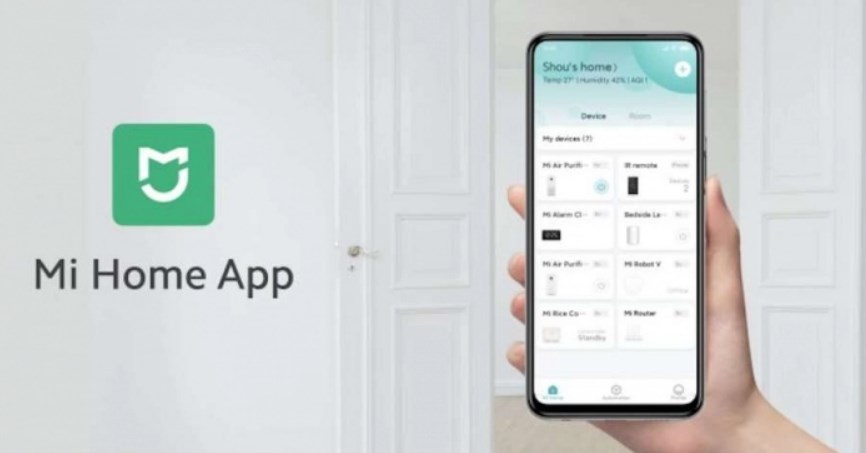
Роботизированная техника Xiaomi, а также партнеров компании, работает под управлением уникального предложения Mi Home с подключением на ОС Android от четвертого и выше и для iOS с девятой серии, при беспроводном Wi-Fi роутере с диапазоном 2,4 ГГц.
Процедура синхронизации не отнимает много времени, поскольку визуальная оболочка программы максимально комфортна к восприятию, элементы навигации сгруппированы рационально.
Подключиться к системе достаточно просто:
- Скачивают приложение из магазина для Android «Play Market» или для iOS «App Store».
- Активируют программу, выбирая соответствующую область использования (регион, страну).
- Выполняют регистрацию нового аккаунта (или используют уже существующий, вводя подтверждающий пароль), и фиксируют данные, нажав клавишу «вход».
- Добавляют прибор, обеспечив приложению доступ к геолокации, что позволит найти ближайшие аппараты (при этом робот-пылесос должен быть включенным).
- Вводят пароль от роутера, и ожидают присоединения робота к сети.
- Выбирают нужное местоположение (комнату, зону) и активируют устройство на уборку.
В случае неудачного подключения с первой попытки или возникновения ошибки, всегда можно повторить процесс заново, нажав кнопку «домой» и подождав несколько секунд до характерного звукового сигнала.
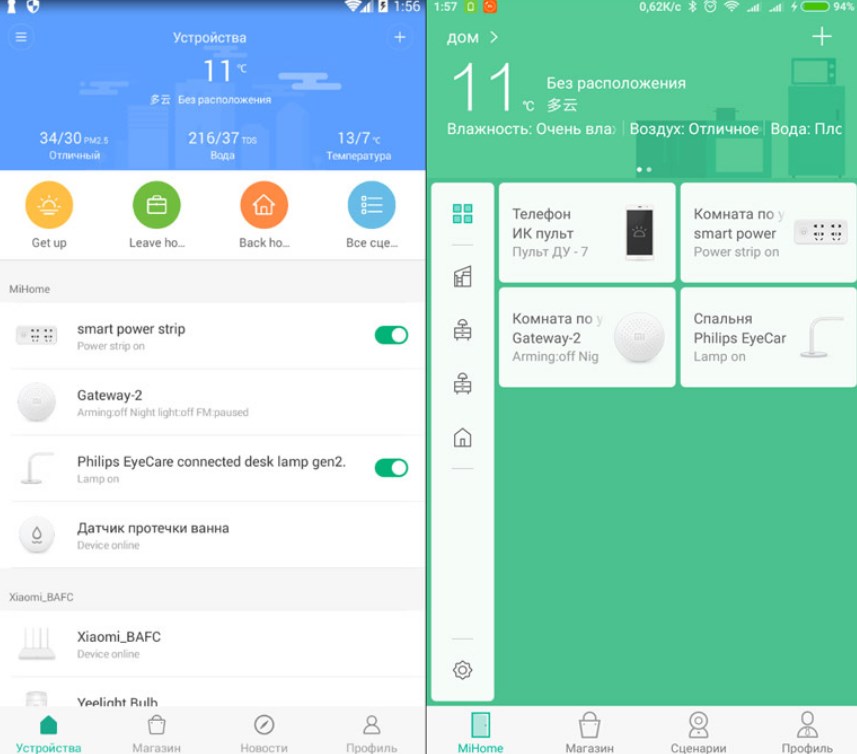
Samsung Connect Home
Подключив аппарат к телефону возможно полностью раскрыть потенциал системы. Доступ к устройству обеспечен из любой точки мира. С помощью приложения возможно настраивать любые функции, контролировать состояние рабочих органов, следить за происходящим в доме через систему навигации и многое другое.
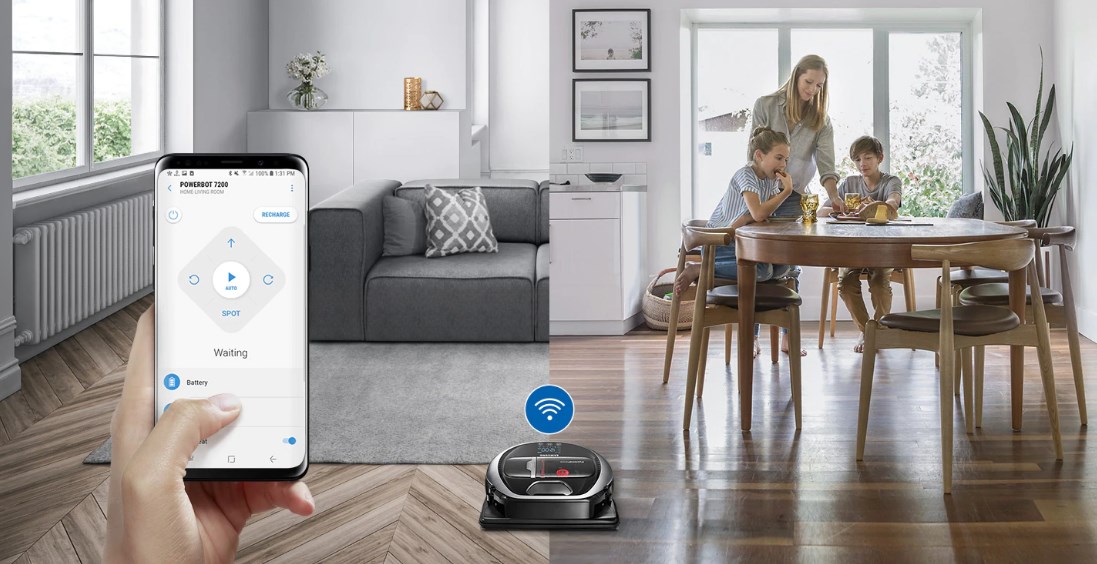
Порядок подключения робота-пылесоса к телефону похож на описанные выше, при этом последовательность для телефонов на Android и iOS сохраняется.
- Активируют робот-пылесос, убеждаясь в стабильности сигнала Wi-Fi.
- Зайдя в соответствующий онлайн-магазин, устанавливают приложение.
- Запускают программу, открывая доступ к опциям.
- Авторизуются в существующем аккаунте либо создают новую учетную запись.
- Указывают регион подключения.
- Открывая именной список выбирают нужную модель аппарата и добавляют новое устройство (свой робот-пылесос), либо вводят название вручную.
- Сбрасывают настройки сети в программе устройства, зажав соответствующую комбинацию клавиш и выбирают домашнюю сеть Wi-Fi в открывшемся списке предложений. При этом на Android подключение к беспроводному маршрутизатору идет автоматически, а для iOS необходимо выбирать сеть вручную из списка.
- Возвращаются в приложение на телефоне, где после завершения синхронизации сохраняется значок пылесоса.
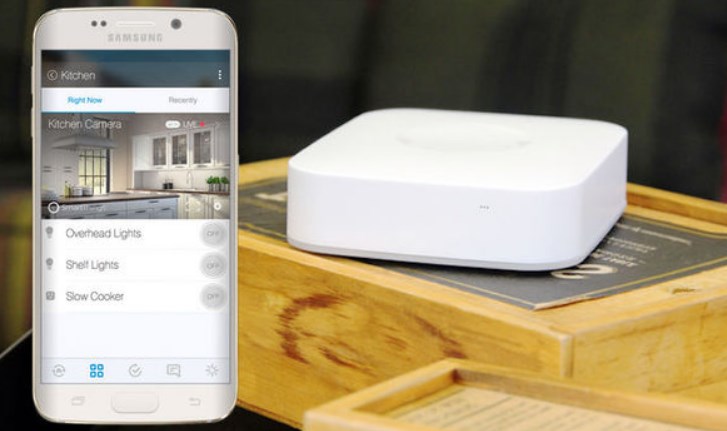
При возникновении проблем с подключением поводят сброс данных, и повторяют настройку системы. Чаще всего ошибку выдает операционная система аппаратов iPhone, возможно поможет изменение страны аккаунта на Китай или Индию. Также могут возникнуть сложности из-за перегруженности сети, можно повторить попытку синхронизации спустя некоторое время.
REDMOND Robot
Мощное программное обеспечение для роботизированной уборочной техники, позволяющее управлять пылесосом с экрана телефона в реальном времени по беспроводной сети находясь в любой стране мира. Настроить возможно любую опцию: зонировать территорию, задать нужное время и дни уборки, регулировать мощность работы и т.д.
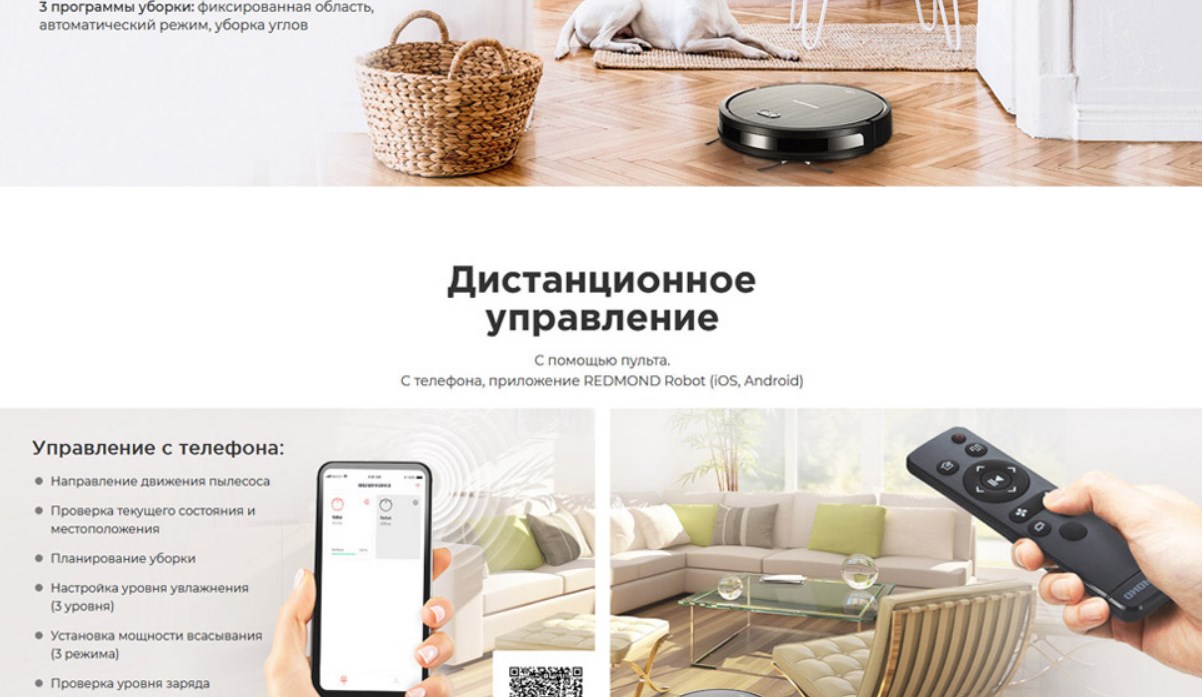
Алгоритм синхронизации аналогичен вышеописанным:
- Загружают и запускают приложение
- Создают аккаунт
- Добавляют нужное устройство, зажав значок «+» или сканируя QR-код
- Выбирают доступную сеть (с частотой 2,4 ГГц) и вводят личный пароль.
- На корпусе устройства зажимают кнопку «Питание» до звукового сигнала, подтверждают операцию, поставив «галочку» в нужной графе, и нажимают «Далее».
- Следуя инструкциям в приложении подключают мобильный телефон (процедура займет некоторое время, при этом смартфон должен находится в непосредственной близости с пылесосом).
- Ярлык робота-пылесоса появляется на главном экране смартфона.
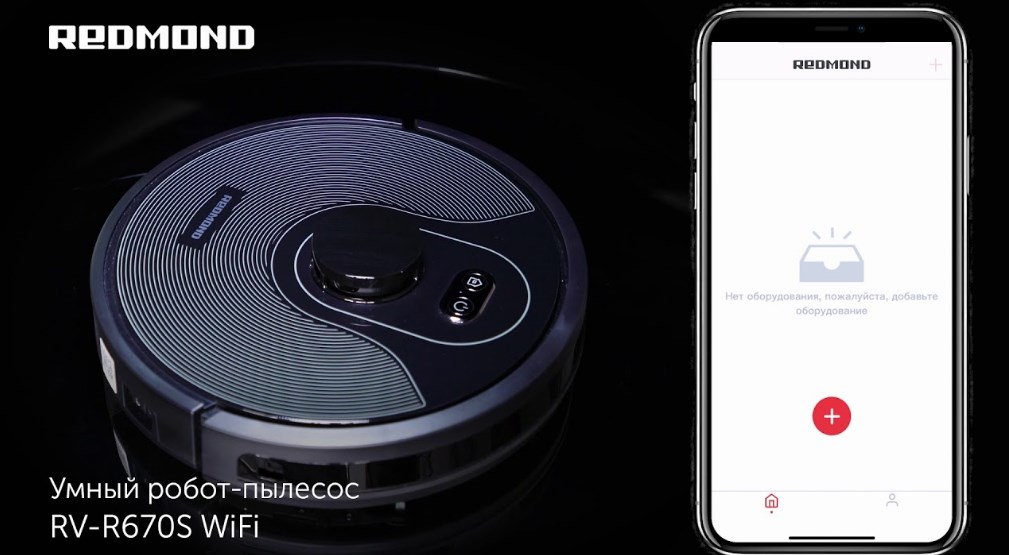
Работая с приложениями для робота-пылесоса возможно значительно расширить возможности домашнего помощника, и в разы улучшить качество уборки.

Для получения более полной информации о стоимости и сроках доставки Isweep X3 умный полный автоматический робот пылесос приложение умное управление 3 в нажмите "Подробнее".
Обзор:
Подметать, швабра и пылесосить ваши полы с инновационным дизайном isweep X3, так что вы будете иметь больше свободного времени, делая то, что вы любите. Его тонкий дизайн тела помогает тщательно очистить каждый уголок в вашем доме, экономя больше времени для вас, чтобы наслаждаться счастливым временем с вашей семьей.
Особенности:
Приложение интеллектуальное управление:
Вы можете использовать приложение для управления пылесосом на телефоне. Легко чистить дом, даже если вы не дома
Гироскоп навигации:
Угол коррекции гироскопом, подходит с расчетом колеса. Покрытие для очистки достигает 90pct-95pct
3 в 1 развертка, вакуум и Швабра:
3 режима очистки (подметание/вакуум/метод Чистка уборка) удовлетворить ваши различные потребности в уборке
Большая емкость пылесборника:
Большая емкость 500 мл. Не нужно часто чистить. Портативный дизайн для легкой разборки
Функция автоматической идентификации:
Автоматически определите, завершена ли Очистка по пути. В однокомнатной или полузакрытой комнате уборка прекратится примерно через 45 минут после уборки
Управление одной кнопкой:
Упрощенный запуска дизайн. Как взрослые, так и дети будут использовать
Предотвращения падения:
Обнаружение шагов для предотвращения падения. Высокая чувствительность
Анти-обмотки:
Уменьшите скорость намотки. Легко адаптируется к сложным средам
Тихая дизайн:
Уникальный дизайн воздуховода снижения шума. Децибел составляет всего около 63 дБ
Технические характеристики:
Модель: X3
Номинальное напряжение батареи: 14,4 В
Емкость батареи: 2500 мАч (тип)/2400 мАч (мин) (встроенный литий-ионный аккумулятор)
Мощность аккумулятора: 36Wh (тип)/34,56wh (мин)
Рабочее напряжение пылесоса: 14,4 В
Мощность пылесоса: 24 Вт
Номинальное входное напряжение адаптера: 100 В-240 В
Номинальное выходное напряжение адаптера: 19 В
Номинальный выходной ток: 600 мА
Адаптер Номинальная входная частота: 50/60 Гц
Время зарядки: около 3-5 часов
Время работы: 60-120 минут
Диапазон рабочих температур:-20-50 °C
Диапазон рабочей влажности: 80pct RH и меньше
Шум: 65 дБ и меньше
Подходит для: деревянного пола, плитки, ковра с короткими волосами
Примечание:
Этот продукт может использоваться только с адаптерами, батареями и зарядными доками, поставляемыми с этим блоком.
Подставка для зарядки должна быть на стене в плоском месте.
Не используйте этот продукт во влажной или воспламеняющейся, взрывоопасной, коррозионной среде.
Предотвращает ингаляцию воды, масла или других жидкостей и повреждает подметающий робот.
Подождите 15 секунд после загрузки, пылесос проверяется.
Не используйте для поглощения острых предметов, таких как стекло, ногти и т. д., чтобы избежать повреждения продукта.
Пожалуйста, держите подальше от младенцев и детей.
Современные электронные помощники являются самодостаточными, но для полной реализации их потенциала необходимы дополнительные настройки. Для некоторых моделей необходимо знать, как подключить робот-пылесос к телефону через Wi-Fi. Синхронизация по Wi-Fi со смартфоном расширяет функциональность устройства. С помощью приложения можно просмотреть готовый план помещения, изменить режимы уборки.

Синхронизация робота пылесоса с телефоном
Процедура подключения устройства к телефону не сильно отличается у разных производственных компаний. Для телефонов Android и iOS последовательность действий также одинакова. Покупатели часто интересуются, как настроить робот-пылесос с помощью приложения. Рассмотрим общий алгоритм синхронизации.
Для телефонов на Android и iOs
Затем последовательно выполните следующие действия:
Теперь на главном экране появляется значок устройства, с помощью которого можно приступить к детальной настройке робота-пылесоса: переключать режимы, устанавливать расписание уборки, регулировать обилие воды при влажной протирке пола и работать с интерактивной картой помещения.
Особенности подключения
При синхронизации с iPhone иногда возникает проблема: смартфон отказывается распознавать роботизированное устройство, несмотря на неоднократный сброс настроек устройства и сетевого подключения.
Внимание! В этом случае измените страну, выбранную в учетной записи, на Индию или Китай.
Другой распространенной сложностью является недоступность серверов, через которые осуществляется соединение. Проблема решается повторной попыткой синхронизации через несколько часов или в другой день.
Перед первым запуском устройства, его подключением и настройкой рекомендуется внимательно ознакомиться с руководством пользователя. В нем определены принципы работы и технические моменты приобретенной модели, а также информация о том, как настроить робот-пылесос на русском языке.
Робот-пылесос: управление со смартфона
Приобретая нового помощника для квартиры, убедитесь, что он синхронизируется с вашим смартфоном или другими гаджетами. Это дает ряд преимуществ владельцу бытовой техники. В частности:
Выбор среди роботов с возможностью синхронизации огромен. Убедитесь, что ваша тоже есть в этом списке.
Приложение открывает некоторые основные функции:
В чем удобство управления через телефон
- В-третьих, с помощью программы можно следить за износом всех деталей пылесоса и многое другое.
- Во-первых, можно запрограммировать робота на любые задачи, которые он будет выполнять даже в отсутствие хозяина.
- Во-вторых, если пылесос попадает в пространство, из которого он не может выйти самостоятельно, программа отправит уведомление на ваш смартфон.

Голосовое управление
Голосовые команды можно задать в системе с самого начала. Или же человек может сам создать необходимый сценарий. Владелец оборудования произносит команду четко и достаточно громко. Это необходимо для того, чтобы устройство правильно выполняло свое назначение.
Читайте также:


